【iOS版AdGuard】システムワイドブロックを設定する方法
iOSでのシステムワイドブロックとは、Safariブラウザ以外、つまり他のアプリやブラウザで、ネットワークレベルで広告やトラッカー(個人情報追跡ソフト)をブロックすることです。
ほとんどの広告ブロッカーはこれをできませんが、AdGuardはできます。ただし、少し設定が必要です。
この記事では、お使いのiOSデバイスでこの機能を設定する方法をご紹介します。
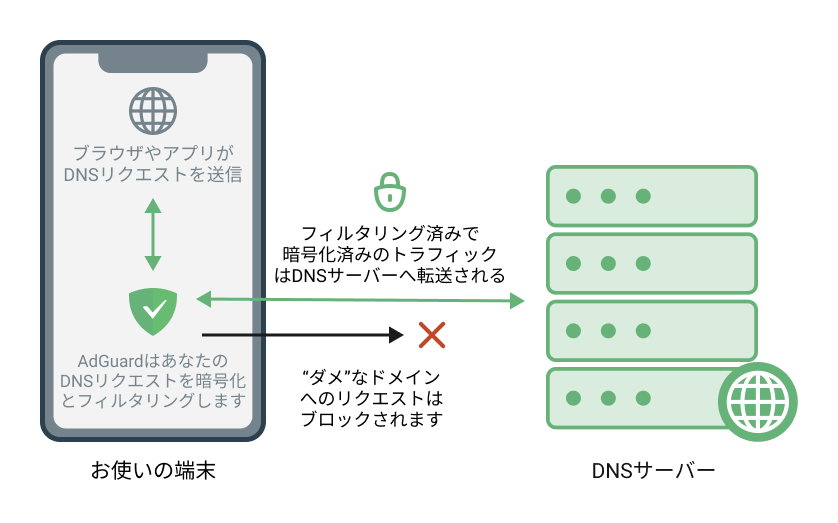
AdGuardがDNSフィルタリングを使って広告をブロックする流れ
AdGuardを使ってシステムワイドブロックを行うには2つの方法があります。
方法① DNSフィルタを使う(例えば「AdGuard DNSフィルタ」)
方法② AdGuard DNSを有効にする(設定⚙→DNS通信を保護→DNSサーバー→AdGuard DNS)
両方とも効果は近いですが、1番の方法はローカルでのフィルタを有効にするため、より柔軟性などがありおすすめです。
1と2を併用してみたりすることもできます。
「DNS通信を保護」をオンにして設定する方法
システムワイドブロックを可能にする機能はAdGuardアプリ内の「DNS通信を保護」です。
設定⚙→DNS通信を保護→スイッチをオン
にしますと、有効になります。
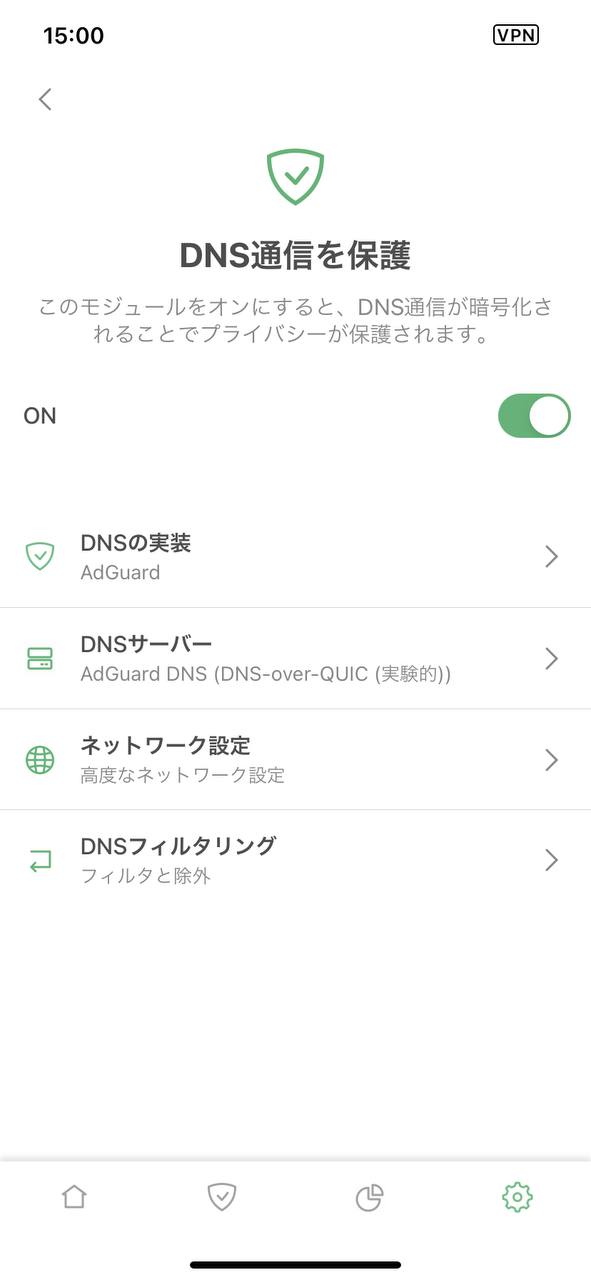
こちらではDNS実装、DNSサーバー、ネットワーク設定、DNSフィルタリングを設定できます。
DNSフィルタリングを使うには、「高度な設定モード」をオンにする必要があります。
「高度な設定モード」をオンにする方法
高度な設定モードは基本的に詳しいユーザー向けの設定を表示するモードですが、Safari以外のアプリで広告等をブロックするには、オンにすることは必須です。
- AdGuard iOSアプリ→設定⚙→一般
- 高度な設定モード→オン
そうすると、「詳細設定」という項目が現れます。
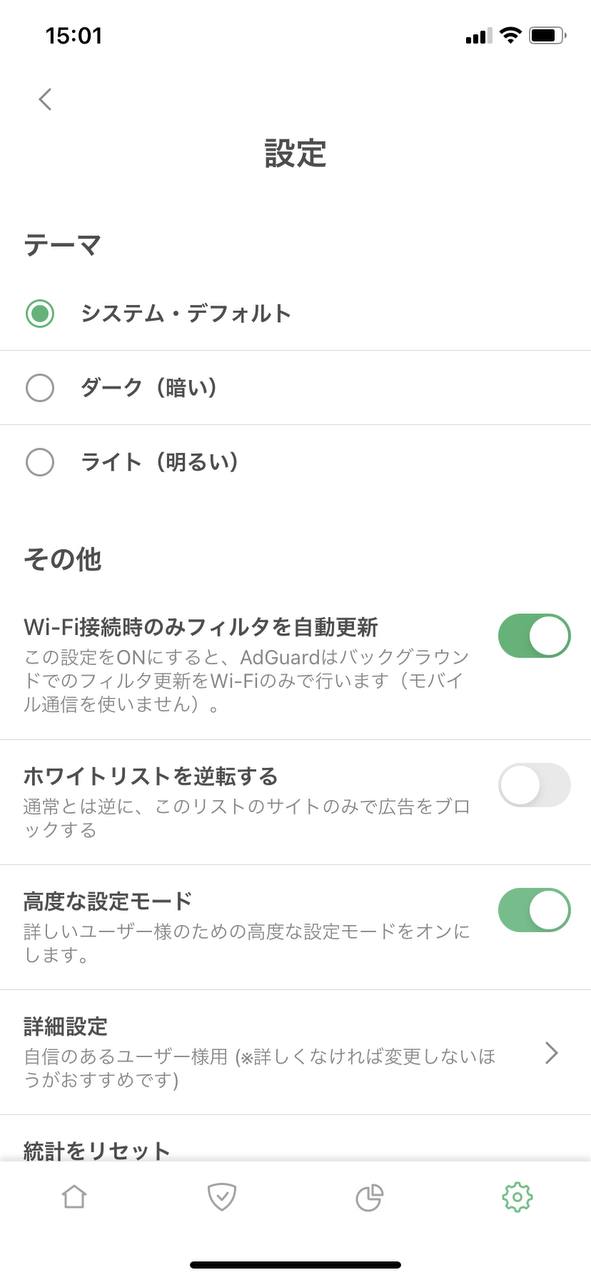
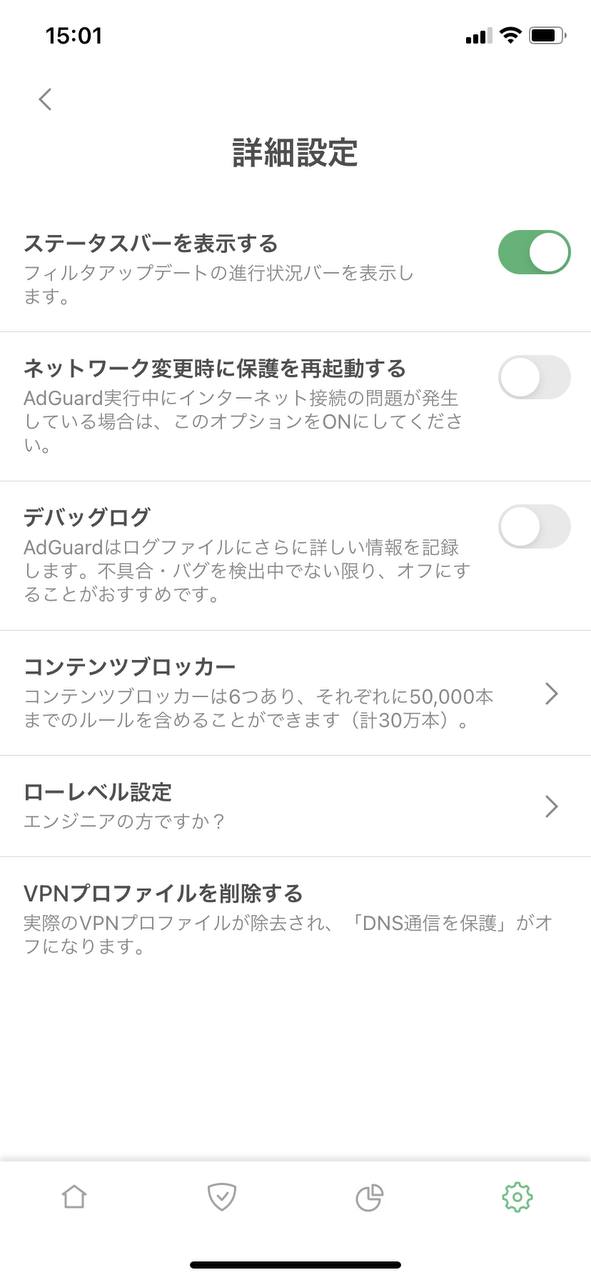
注意:「詳細設定」タブにある設定をそのままオンにすることはお勧めできません(特に「ローレベル設定」)。中には、インターネット接続が切断されたり、プライバシーやセキュリティが損なわれたりするものもありますので、注意が必要です。システムワイドブロックを設定するために必要な手順は以下で説明しています。
AdGuard DNSフィルタを追加する方法
AdGuard DNSフィルタは、他の複数のフィルター(AdGuardのベースフィルター、SNSフィルター、追跡防止フィルター、モバイル広告フィルター、EasyList、EasyPrivacyなど)から構成されています。
DNSレベルの広告ブロックとの互換性を高めるために特別に簡素化されています。DNSフィルタリングについて詳しくは、この記事をご参照ください。
AdGuard DNSやAdGuard DNSファミリーサーバーを既に利用していて、特に問題が発生していない場合は、AdGuard DNSフィルタはそのサーバーに組み込まれているので追加しなくても結構です。
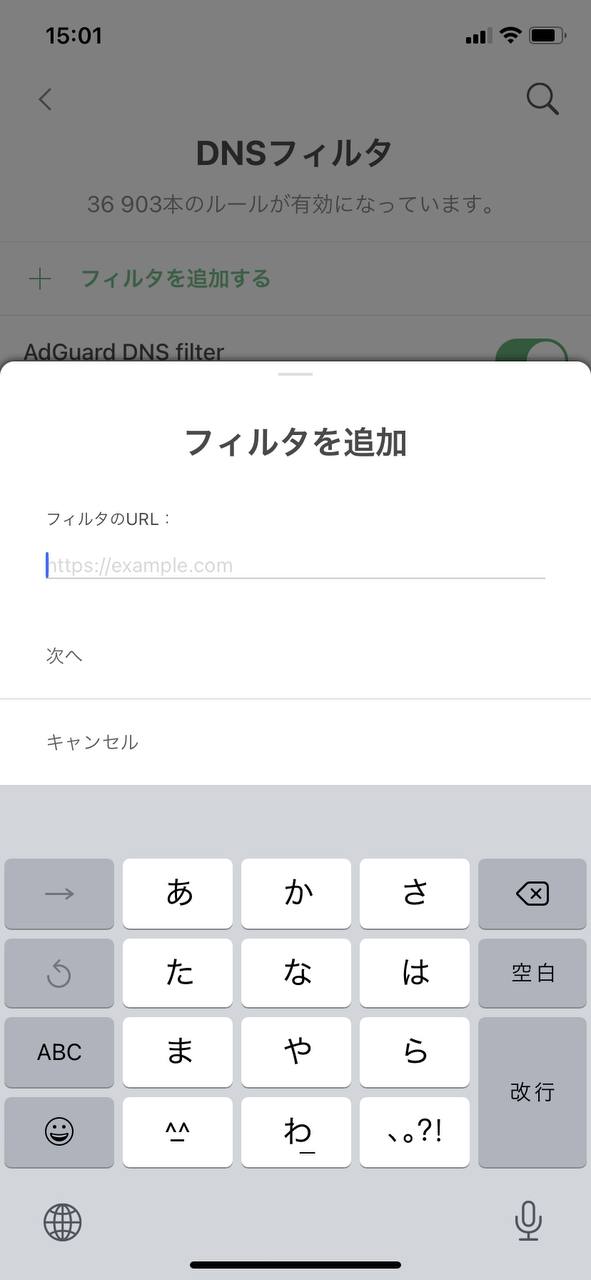
AdGuard DNSフィルタを追加する方法
1. このリンクをコピーする: https://adguardteam.github.io/AdGuardSDNSFilter/Filters/filter.txt.
2. AdGuard設定 —> DNS通信を保護 —> DNSフィルタリング (「高度な設定」モードのオンが必須) —> DNSフィルタ
3. 「フィルタを追加する」→フィルタのURL欄にリンクを貼り付ける→次へ
完了です。36,000本以上のフィルタリングルールが有効に!
同じように、他にお好みのDNSフィルタリストもURLで追加できます。リストを探しの場合は、例えばこちらで確認することができます。
DNS通信を保護するメリット
高度な設定モードを有効にし、「DNS通信を保護」を設定し、AdGuard DNSフィルタを追加することは、間違いなく価値があります。簡単に設定できて、全体的な保護レベルを新たなレベルへと導きます。AdGuardはトラフィックをローカルにフィルタリングし、好きなDNSサーバーを使用できるようになります。
AdGuardのDNSフィルタには広告ドメインの幅広いリストが含まれており、これを有効にすると、Safariだけでなく、他のブラウザやサードパーティのアプリでも、あらゆる場所で広告ドメインがブロックされます。さらに、システムワイド保護により、Google、Facebook、その他のウェブ解析会社の悪名高い個人情報追跡からあなたを守ります。





















































